Healthdirect Video Call là một nền tảng tư vấn video an toàn và bảo mật phù hợp với mục đích tư vấn sức khỏe và không lưu trữ bất kỳ thông tin nào của bệnh nhân. Dịch vụ của chúng tôi không yêu cầu chức năng đặt chỗ, tuy nhiên có nhiều cách dễ dàng để tích hợp các cuộc hẹn Cuộc gọi Video vào quy trình làm việc hàng ngày của bạn. Điều quan trọng là bao gồm liên kết phòng khám của bạn trong bất kỳ thông tin lịch hẹn và lời nhắc nào của bệnh nhân để bệnh nhân của bạn có thể chỉ cần nhấp vào liên kết mà bạn cung cấp và vào khu vực chờ phòng khám của bạn.
Sao chép liên kết phòng khám của bạn vào Phần mềm Quản trị Phòng khám / Thực hành (PAS)
Hệ thống phần mềm quản lý Phòng khám và Thực hành cho phép bạn thiết lập các mẫu đặt lịch hẹn và lời nhắc mà bạn có thể gửi qua Email hoặc SMS. Khi bạn tạo mẫu của mình, bạn có thể bao gồm một mẫu cho những bệnh nhân sẽ tham gia qua Cuộc gọi điện video. Trong mẫu này, bạn sẽ bao gồm liên kết đến phòng khám của mình và bất kỳ thông tin nào như thời điểm nhấp vào liên kết để đến khu vực chờ đợi (chúng tôi đề nghị 10 phút trước giờ hẹn để bệnh nhân có đủ thời gian điền thông tin chi tiết của họ và chờ đợi bác sĩ lâm sàng đến).
Để sao chép liên kết phòng khám của bạn và thêm nó vào một mẫu trong phần mềm quản lý phòng khám / hành nghề của bạn, hãy xem ví dụ bên dưới:
| Sao chép liên kết phòng khám của bạn bằng cách đăng nhập vào bảng điều khiển phòng khám của bạn và tìm trong Cài đặt Phòng khám để tìm ' Chia sẻ liên kết đến khu vực chờ đợi của bạn '. Nhấp vào ' Sao chép liên kết ' để lấy liên kết phòng khám cho mẫu của bạn. | 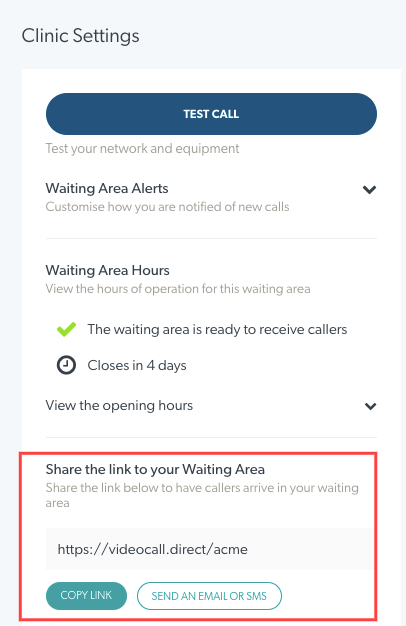 |
| Đây là một ví dụ về trang mẫu SMS của phần mềm quản trị thực hành để lên lịch cuộc hẹn. Bạn có thể dán liên kết phòng khám cho bệnh nhân vào văn bản của mẫu này. Sau đó, bạn có thể lưu nó dưới dạng mẫu video telehealth của bạn. | 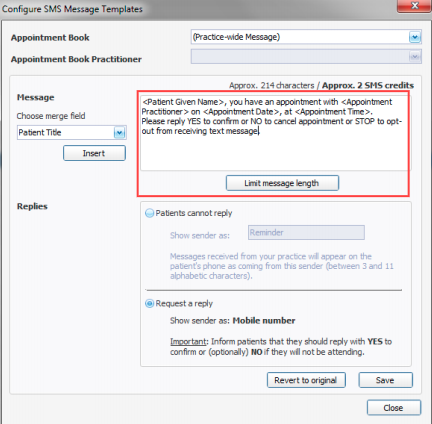 |
Sử dụng dịch vụ đặt lịch khám sức khỏe trực tuyến
Bạn cũng có thể có tài khoản với dịch vụ đặt phòng như HealthEngine hoặc MyHealth1st và bạn có thể thêm liên kết phòng khám vào tài khoản của mình để bệnh nhân đặt phòng qua các hệ thống này có thể dễ dàng truy cập vào khu vực chờ khám bệnh qua Video Call của bạn. Vui lòng nhấp vào các ví dụ dưới đây để biết các bước thiết lập:
Ví dụ về HealthEngine
Cách định cấu hình HealthEngine và tài khoản Cuộc gọi điện video trực tiếp về sức khỏe của bạn
|
1. Đăng nhập vào tài khoản HealthEngine của bạn. |
 |
|
Đăng nhập vào Phòng khám cuộc gọi video Healthdirect của bạn |
 |
| Sao chép liên kết khu vực chờ Cuộc gọi điện video trực tuyến của bạn: Trong Cài đặt Phòng khám, hãy đi tới 'Chia sẻ liên kết đến khu vực chờ đợi của bạn'. Nhấp vào 'Sao chép liên kết' để lấy liên kết phòng khám của bạn. |
 |
| Bây giờ dán liên kết phòng khám vào tài khoản HealthEngine của bạn: Đi tới phần thiết lập Telehealth trong Quản trị viên thực hành. |

|
|
Chọn tùy chọn Coviu Video và dán liên kết phòng khám của bạn vào hộp văn bản. Lưu các thay đổi của bạn. Khi bệnh nhân / khách hàng của bạn đặt chỗ, cuộc hẹn khám bệnh qua điện thoại sẽ hiển thị chú thích từ xa (tùy thuộc vào khả năng trong Hệ thống quản trị viên thực hành) và liên kết phòng khám Cuộc gọi video trực tiếp về sức khỏe sẽ được hiển thị trong Hệ thống quản trị viên thực hành của bạn - sẵn sàng được sử dụng tại thời gian của cuộc hẹn. |
 |
Ví dụ về MyHealth1st
Cách định cấu hình MyHealth1st và tài khoản Cuộc gọi điện video trực tiếp sức khỏe của bạn| 1. Đăng nhập vào tài khoản MyHealth1st của bạn. |  |
| Đăng nhập vào Phòng khám cuộc gọi video Healthdirect của bạn |  |
| Sao chép liên kết khu vực chờ Cuộc gọi điện video trực tuyến của bạn: Trong Cài đặt Phòng khám, hãy đi tới 'Chia sẻ liên kết đến khu vực chờ đợi của bạn'. Nhấp vào 'Sao chép liên kết' để lấy liên kết phòng khám của bạn. |
 |
| Trong tài khoản MyHealth1st của bạn: Điều hướng đến trang Quản trị viên Thực hành của bạn. Nhấp vào nút “Cài đặt” trên thanh điều hướng. Thao tác này sẽ đưa bạn đến trang Cài đặt Thực hành. (Ngoài ra, bạn có thể nhấp vào nút “Hành động” và chọn “Chỉnh sửa” từ trình đơn thả xuống để điều hướng đến trang cài đặt). |
 |
| Dán vào liên kết cliinic của bạn: Ở phía bên trái của trang, nhấp vào Cuộc hẹn Telehealth. Trong phần này, bên dưới phần Chi tiết về sức khỏe từ xa do Thực hành quản lý, bạn có thể dán liên kết phòng khám của mình với bất kỳ thông tin mong muốn nào khác. |
 |
Ví dụ từ Clinic to Cloud
Cách định cấu hình Phòng khám của bạn với Đám mây và các tài khoản Cuộc gọi điện video trực tiếp về sức khỏe của bạn
| Đăng nhập vào Phòng khám của bạn vào tài khoản Đám mây |  |
| Đăng nhập vào Phòng khám cuộc gọi video Healthdirect của bạn |
 |
|
Nhấp vào menu cài đặt và chọn 'Xác định C2C của bạn' |
 |
|
Chọn Loại cuộc hẹn và tạo cuộc hẹn Telehealth . |
 |
| Chọn Danh mục lập lịch và thêm một danh mục lập lịch mới cho các cuộc hẹn Telehealth, sau đó liên kết các loại cuộc hẹn mới được tạo. |
 |
| Cập nhật Lịch trình Bác sĩ của mỗi nhà cung cấp có liên quan để phân bổ các khoảng thời gian chính xác dành riêng cho việc cung cấp dịch vụ chăm sóc sức khỏe từ xa. |
 |
| Bây giờ bạn có thể thiết lập lời nhắc cuộc hẹn và bao gồm liên kết phòng khám của bạn cho bệnh nhân. Bạn có thể thực hiện việc này bằng một trong hai cách: | |
| Nhắc nhở SMS / Email tự động: những thông báo SMS / email này (với đường dẫn liên kết khu vực chờ khám bệnh) có thể được gửi cho bệnh nhân trước cuộc hẹn của họ. Vui lòng thêm liên kết bằng cách sao chép và dán từ bảng điều khiển phòng khám của bạn. Tìm hiểu cách tạo các lời nhắc qua SMS / email này cụ thể cho từng loại cuộc hẹn cho từng nhà cung cấp ở đây . |
 |
| Chào mừng đến với Thông điệp Thực hành của Chúng tôi: Khi mời bệnh nhân đăng nhập vào Cổng thông tin bệnh nhân của họ, hãy điều chỉnh Thông báo Chào mừng đến với Thông báo Thực hành của Chúng tôi để bao gồm liên kết phòng khám. Tìm hiểu cách cập nhật Thông báo Chào mừng đến với Thông điệp Thực hành của Chúng tôi ở đây . |
 |
Gửi thông tin cuộc hẹn qua Email hoặc SMS và lời nhắc từ nền tảng Cuộc gọi điện video
Để tìm hiểu cách gửi thông tin cuộc hẹn cho bệnh nhân qua Email hoặc SMS trực tiếp từ nền tảng Cuộc gọi video, vui lòng xem trang này . Điều này bao gồm các liên kết đến các mẫu mà bạn có thể dán vào hộp bật lên Gửi Email hoặc SMS trước khi gửi cho bệnh nhân của mình.
Liên hệ với chúng tôi để thảo luận về các tùy chọn quy trình làm việc
Nhóm Cuộc gọi điện video trực tiếp về sức khỏe có thể làm việc với bạn để thiết lập quy trình làm việc cho các cuộc hẹn và lời nhắc qua video từ xa trong dịch vụ của bạn. Vui lòng liên hệ với chúng tôi nếu bạn muốn hỗ trợ hoặc muốn thảo luận về các lựa chọn.